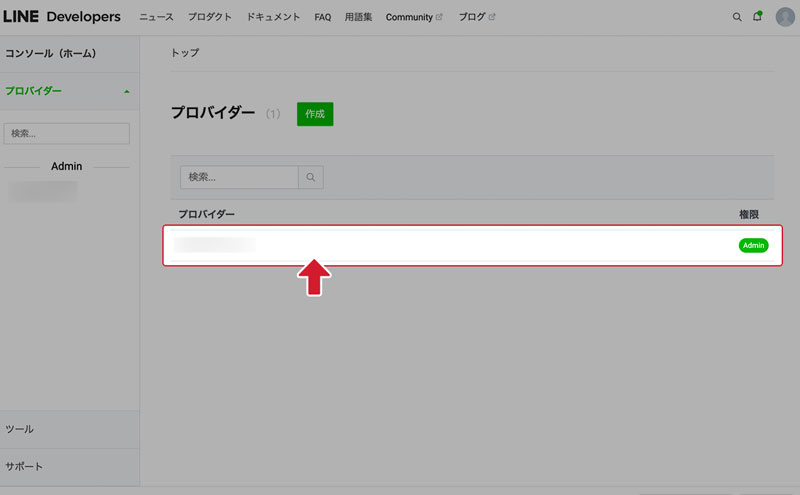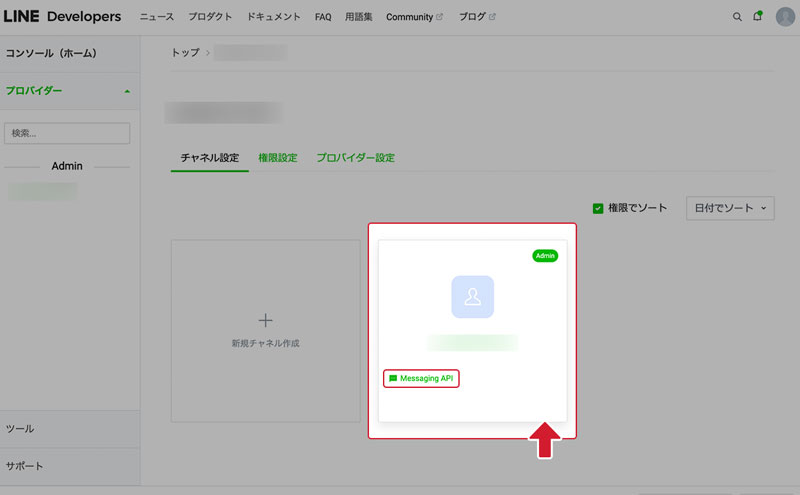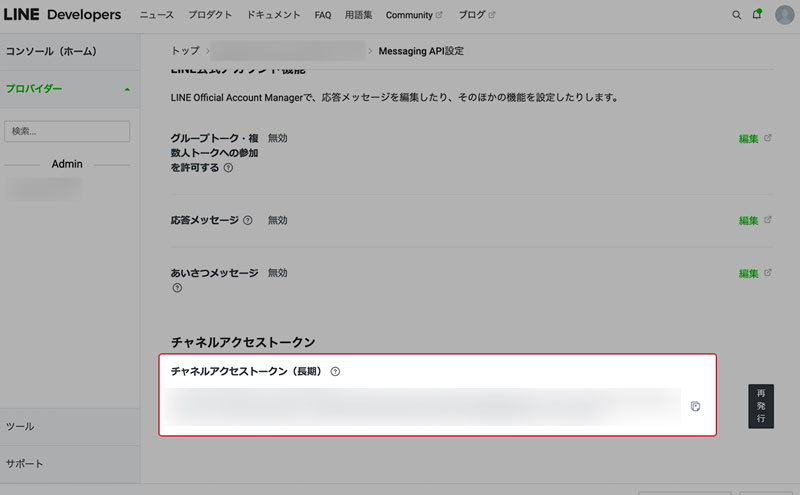Poster for カラーミーショップ連携 − アクセストークン
必ずLINE Developersの公式ドキュメントで正しい手順をご確認ください。
本ページで案内する方法は、あくまで弊社調査に基づくものであり、Poster管理画面との連携を前提にした内容です。
LINE Developersでの操作
-
1.LINE Developersに移動します
LINE Developers に移動し、プロバイダーを選択します。
-
2.Messaging APIチャネルを選択
Messaging APIチャネルを選択します。
※ ご自身が登録したチャネルが表示されます。
LINE Official Account Manager で作成した「Messaging API」がチャネルとして表示されます。
-
3.「Messaging API設定」画面へ移動
チャネルの詳細情報から「Messaging API設定」メニューを選択します。
-
4.アクセストークンを発行
画面を下の方までスクロールし、「チャネルアクセストークン」という項目を確認します。
「発行」ボタンを選択し、アクセストークンを発行します。 -
5.アクセストークンの発行完了
アクセストークンが発行されました。
発行されたこのアクセストークンを、Poster側でのチュートリアル設定時に使用します。